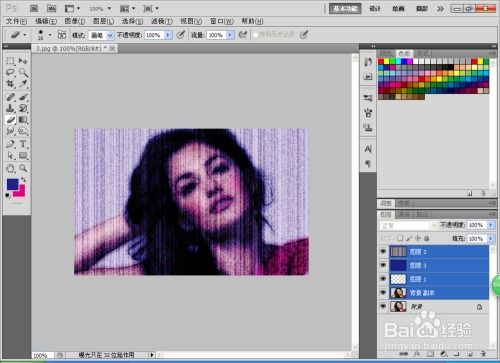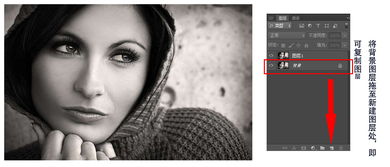惊!PS中轻松摆脱图片色彩的秘籍
在Photoshop(简称PS)中去掉图片颜色,即将彩色图像转换为灰度图像,是一种常见且实用的图像处理技术。去色后的图像以黑白灰的方式呈现,往往能展现出别样的效果和风采。本文将详细介绍几种在PS中去掉图片颜色的方法,帮助用户轻松掌握这一技能。

一、使用快捷键去色
对于追求效率的用户来说,使用快捷键是最直接、最快捷的方法。在PS中,可以使用快捷键“Ctrl+Shift+U”对图片进行去色处理。这个快捷键在任何版本的PS中都适用,且操作简便。只需打开PS软件,将图片导入后,按下这组快捷键,图片就会立即转换为黑白效果。
二、通过菜单选项去色
除了使用快捷键,还可以通过PS的菜单选项进行去色处理。这种方法相对直观,适合对PS界面和菜单有一定了解的用户。以下是具体操作步骤:
1. 打开图片:首先,使用PS打开需要去色的图片。可以通过“文件-打开”菜单选项,或者使用快捷键“Ctrl+O”导入图片。
2. 选择菜单选项:在PS上方的菜单栏中,依次选择“图像-调整-去色”。这一操作将打开去色对话框,但实际上并不需要用户进行任何额外设置,点击“确定”或直接按下回车键即可完成去色处理。
三、调整饱和度去色
饱和度是指图像中颜色的鲜艳程度。通过降低图像的饱和度,可以逐渐去除图像中的色彩信息,直至图像完全变为黑白。以下是具体操作步骤:
1. 打开图片:同样,使用PS打开需要去色的图片。
2. 选择饱和度调整:在PS上方的菜单栏中,依次选择“图像-调整-色相/饱和度”。这一操作将打开色相/饱和度调整对话框。
3. 降低饱和度:在色相/饱和度调整对话框中,将“饱和度”滑块向左拖动至最左侧(-100),直至图像变为黑白效果。点击“确定”完成调整。
四、使用渐变映射去色
渐变映射是一种将图像中的色彩信息替换为渐变颜色的技术。通过设置黑白渐变,可以将图像转换为灰度图像。以下是具体操作步骤:
1. 打开图片:使用PS打开需要去色的图片。
2. 选择渐变映射:在PS上方的菜单栏中,依次选择“图像-调整-渐变映射”。这一操作将打开渐变映射对话框。
3. 设置黑白渐变:在渐变映射对话框中,点击渐变编辑区,调出渐变编辑器。在渐变编辑器中,选择预设好的黑白渐变效果,或者自行设置从黑到白的渐变。点击确定后,图像将被转换为黑白效果。
五、使用通道混合器去色
通道混合器是一种通过调整图像通道来创建特殊效果的工具。通过勾选“单色”选项,可以将彩色图像转换为灰度图像。以下是具体操作步骤:
1. 打开图片:使用PS打开需要去色的图片。
2. 选择通道混合器:在PS上方的菜单栏中,依次选择“图像-调整-通道混合器”。这一操作将打开通道混合器对话框。
3. 勾选单色选项:在通道混合器对话框中,勾选左下角的“单色”选项。这一操作将立即将图像转换为灰度图像。可以根据需要调整各个通道的百分比,以获得更精细的灰度效果。点击确定完成调整。
六、使用灰度模式去色
PS中的灰度模式是一种将图像转换为仅包含灰度信息的模式。将图像转换为灰度模式后,图像中的所有颜色信息将被去除,仅保留灰度信息。以下是具体操作步骤:
1. 打开图片:使用PS打开需要去色的图片。
2. 选择灰度模式:在PS上方的菜单栏中,依次选择“图像-模式-灰度”。这一操作将打开灰度模式对话框。需要注意的是,将图像转换为灰度模式后,将无法再将其恢复为彩色图像。因此,在进行此操作前,请确保已备份原始图像。
3. 确认转换:在灰度模式对话框中,点击“确定”以确认转换。图像将立即被转换为灰度模式,并去除所有颜色信息。
七、使用混合模式去色
混合模式是PS中一种强大的图像合成技术。通过在新图层上应用混合模式,可以去除原始图像中的特定颜色信息。以下是具体操作步骤:
1. 打开图片:使用PS打开需要去色的图片。
2. 新建图层:在PS上方的菜单栏中,依次选择“图层-新建图层”。这一操作将创建一个新的空白图层。
3. 选择颜色范围:使用PS中的“颜色范围”工具(在“选择”菜单下)选择要去除的颜色。通过调整颜色范围对话框中的参数,可以精确选择要去除的颜色范围。
- 上一篇: 《笑傲江湖OL》英雄令获取与兑换全攻略
- 下一篇: 如何通关保卫萝卜挑战模式第39关?
-
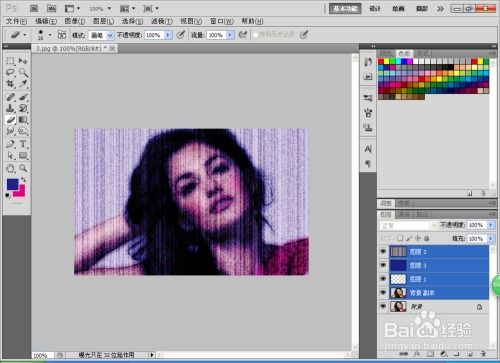 掌握PS技巧,打造个性非主流图片秘籍资讯攻略01-17
掌握PS技巧,打造个性非主流图片秘籍资讯攻略01-17 -
 PS图片去色处理技巧,轻松实现色彩消除资讯攻略11-08
PS图片去色处理技巧,轻松实现色彩消除资讯攻略11-08 -
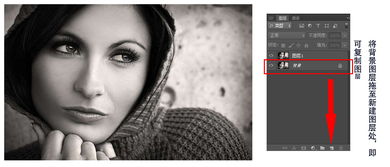 如何用PS为黑白照片赋予生动色彩资讯攻略12-03
如何用PS为黑白照片赋予生动色彩资讯攻略12-03 -
 PS打造照片负片正冲特效教程资讯攻略11-24
PS打造照片负片正冲特效教程资讯攻略11-24 -
 如何用PS制作PNG透明背景图片?资讯攻略11-12
如何用PS制作PNG透明背景图片?资讯攻略11-12 -
 PS如何保存图片为PNG透明格式?资讯攻略11-04
PS如何保存图片为PNG透明格式?资讯攻略11-04